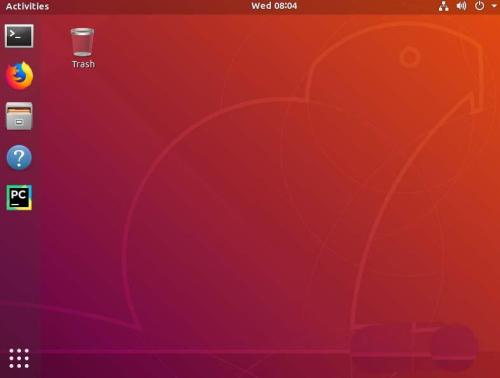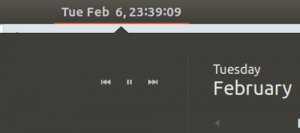夏天到了,笔记本过热是最近一个常见的问题。监控硬件温度或许可以帮助你诊断笔记本为什么会过热。本篇中,我们会了解如何在Ubuntu中检查CPU的温度。

我们将使用一个GUI工具Psensor,它允许你在Linux中监控硬件温度。用Psensor你可以:
- 监控cpu和主板的温度
- 监控NVidia GPU的文档
- 监控硬盘的温度
- 监控风扇的速度
- 监控CPU的利用率
Psensor***的版本同样提供了Ubuntu中的指示小程序,这样使得在Ubuntu中监控温度变得更加容易。你可以选择在面板的右上角显示温度。它还会在温度上过阈值后通知。
如何在Ubuntu 15.04 和 14.04中安装Psensor
在安装Psensor前,你需要安装和配置lm-sensors,这是一个用于硬件监控的命令行工具。如果你想要测量磁盘温度,你还需要安装hddtemp。要安装这些工具,运行下面的这些命令:
- sudo apt-get install lm-sensors hddtemp
接着开始检测硬件传感器:
- sudo sensors-detect
要确保已经工作,运行下面的命令:
- sensors
它会给出下面这样的输出:
- acpitz-virtual-0
- Adapter: Virtual device
- temp1: +43.0°C (crit = +98.0°C)
- coretemp-isa-0000
- Adapter: ISA adapter
- Physical id 0: +44.0°C (high = +100.0°C, crit = +100.0°C)
- Core 0: +41.0°C (high = +100.0°C, crit = +100.0°C)
- Core 1: +40.0°C (high = +100.0°C, crit = +100.0°C)
如果一切看上去没问题,使用下面的命令安装Psensor:
- sudo apt-get install psensor
安装完成后,在Unity Dash中运行程序。***次运行时,你应该配置Psensor该监控什么状态。
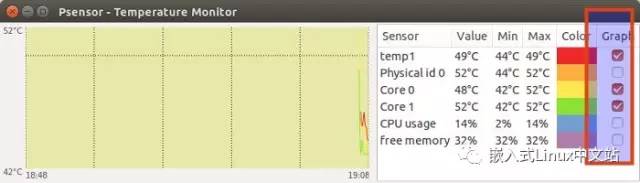
在面板显示温度
如果你想要在面板中显示温度,进入Sensor Preferences:
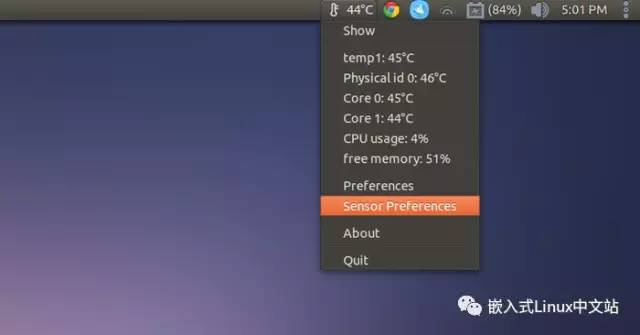
在Application Indicator菜单下,选择你想要显示温度的组件并勾上Display sensor in the label选项。

每次启动启动Psensor
进入Preferences->Startup并选择Launch on session startup使每次启动时启动Psensor。
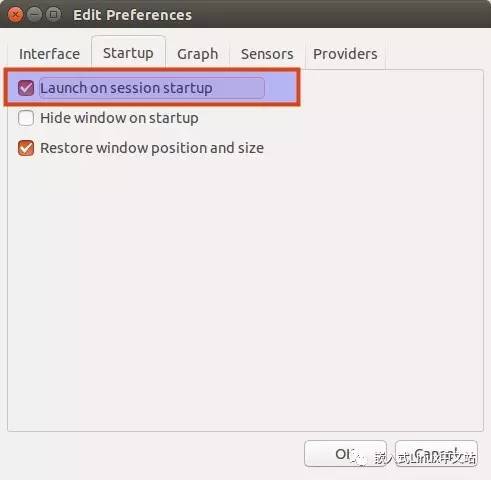
就是这样。你所要做的就是在这里监控CPU温度。你可以时刻注意并帮助你找出使计算机过热的进程。
原文地址:https://mp.weixin.qq.com/s/qRfdnphaYaX4AevzPLA1Lg